win11立体声混音怎么打开 如何在win11系统中启用立体声混音
更新时间:2023-06-07 00:14:44作者:xiaoliu
win11立体声混音怎么打开,随着Win11系统的全面升级,一些功能也得到了优化和改进,其中在Win11系统中启用立体声混音成为了许多用户关注的问题。立体声混音不仅可以增强音效,还可以提升听音乐、看电影等体验。那么如何在Win11系统中启用立体声混音呢?本文将详细介绍Win11立体声混音的打开方式,让您轻松操作。
具体方法:
1、首先在win11电脑桌面鼠标右击,点击进入“显示设置”
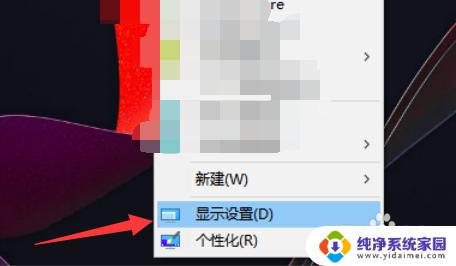
2、然后点击左侧栏的“声音”

3、其次点击下方箭头所指的“管理声音设备”
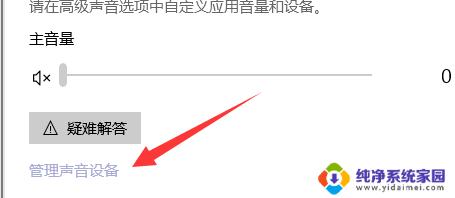
4、最后点击“启用”立体声混音即可
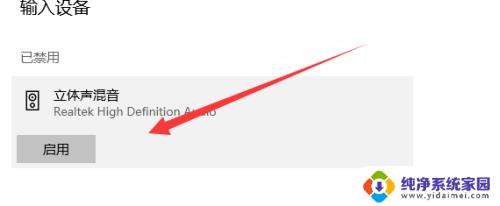
以上就是Win11如何打开立体声混音的全部内容,如果出现这种现象,您可以根据我的方法来解决,希望这对您有所帮助。
win11立体声混音怎么打开 如何在win11系统中启用立体声混音相关教程
- win11控制面板声音 Win11系统中如何调整声音设置
- win11系统音量没声音 win11系统任务栏找不到声音图标怎么办
- win11媒体流选项怎么关闭 Windows11如何关闭所有的媒体声音
- win11怎么删除多余声音设备 消除系统中多余的声音方案
- 耳机没声音怎么办win11 Win11系统耳机没声音怎么办
- win11系统耳机无声音 Win11耳机连接后没有声音怎么办
- win11 5.1声道设置 Windows11声音设置中如何调整左右声道音量
- win11如何关闭单个软件的声音 Windows 11关闭系统声音教程
- win11选择声音输出 win11系统声音输出设备切换步骤
- win11耳机时常没声音 Win11系统耳机没声音可能是哪里出了问题
- win11如何关闭协议版本6 ( tcp/ipv6 ) IPv6如何关闭
- win11实时防护自动开启 Win11实时保护老是自动开启的处理方式
- win11如何设置网页为默认主页 电脑浏览器主页设置教程
- win11一个屏幕分四个屏幕怎么办 笔记本如何分屏设置
- win11删除本地账户登录密码 Windows11删除账户密码步骤
- win11任务栏上图标大小 win11任务栏图标大小调整方法